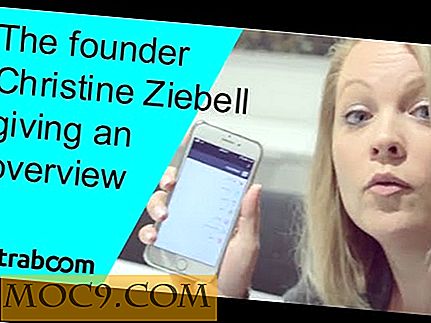Cách bật cài đặt điều chỉnh bổ sung trong ảnh cho Mac
Ngoài việc là người tổ chức ảnh, ứng dụng Ảnh trên máy Mac của bạn cũng đi kèm với các tính năng chỉnh sửa nâng cao cho phép bạn chỉnh sửa ảnh theo cách mình muốn. Mặc dù ứng dụng đã có sẵn một số tùy chọn chỉnh sửa nhưng một số cài đặt không được bật theo mặc định.
Dưới đây là cách bạn có thể sử dụng hiệu ứng Sharpen, Definition, Noise Reduction, Vignette, White Balance và Levels.
Bật cài đặt điều chỉnh bổ sung trong ảnh
1. Khởi chạy ứng dụng Ảnh trên máy Mac của bạn.
2. Khi ứng dụng khởi chạy, nhấp đúp vào ảnh để phóng to. Nhấp vào nút "Chỉnh sửa" ở góc trên cùng bên phải để truy cập các tùy chọn chỉnh sửa trong ứng dụng.

3. Khi bảng chỉnh sửa mở ra, hãy tìm tùy chọn có nhãn “Điều chỉnh” trong bảng bên phải và nhấp vào tùy chọn đó để xem tất cả cài đặt điều chỉnh có sẵn cho ảnh của bạn.

4. Khi các tùy chọn điều chỉnh mở, bạn sẽ thấy một nút có nội dung “Thêm” ở trên cùng. Nhấp vào nó để thêm một số cài đặt bổ sung cho các tùy chọn trên màn hình.

5. Bây giờ bạn sẽ thấy rằng một số cài đặt điều chỉnh không được bật.
Những gì bạn cần làm ở đây là nhấp vào từng tùy chọn để bật chúng.

6. Bây giờ bạn có thể xem tất cả các tùy chọn này có sẵn trong bảng bên phải để bạn sử dụng. Bây giờ bạn có thể chơi xung quanh với các tùy chọn này bằng cách nhấp vào chúng và áp dụng hiệu ứng của chúng trên ảnh của bạn.

7. Nếu bạn nghĩ rằng bạn sẽ sử dụng các cài đặt này để chỉnh sửa ảnh trong tương lai, bạn có thể hiển thị chúng theo mặc định khi khởi chạy ứng dụng bằng cách nhấp vào nút “Thêm” ở trên cùng và chọn tùy chọn có nội dung “ Lưu mặc định". Nó sẽ làm cho cài đặt hiện tại của bạn trở thành mặc định trong ứng dụng.

Các tùy chọn bạn vừa bật thực sự tuyệt vời vì chúng cho phép bạn làm sắc nét ảnh của mình, giảm nhiễu ngay cả khi ảnh sẽ bị mờ, thay đổi tông màu, thay đổi tiêu điểm thành tâm, v.v. Sử dụng ảnh trên ảnh của bạn cho chính bạn và xem những hiệu ứng ảnh hưởng đến bức ảnh của bạn.
Phần kết luận
Nếu bạn cho rằng ứng dụng Ảnh thiếu một số cài đặt cần có trong trình chỉnh sửa ảnh, các cài đặt đó nằm phía sau ứng dụng và hướng dẫn ở trên giúp bạn bật ứng dụng Ảnh để giúp bạn làm cho ảnh của mình trở nên tuyệt vời.